
Marang-rang a lehae ke theknoloji e kentseng letsoho la sistimi ea Windows ea Windows ea Windows. Likhomphutha tse ka har'a marang-rang a le mong li ka fapanyetsana lifaele tse ling, li fetise lintlha tse ling hape esita le ho laola lisebelisoa tse kopaneng. Leha ho le joalo, ka linako tse ling theknoloji ena e fosahetse, ka mohlala, PC e hokahane le koana le lehae kapa ea sebetsang ha e hlahisoe ka libukana. Boemo bona bo hloka tharollo e loketseng. Ke ka sena moo re batlang ho bua ka ho eketsehileng, ho nka mangolo a Windows 10.
Re rarolla mathata ka ponahalo ea lik'homphieutha tsa marang-rang ho Windows 10
Ha re qaleng ka lekhotla, le a tšoenyang khoebo e akaretsang ea netweke ea lehae. Ka linako tse ling basebelisi ba tlola litlhophiso tse ling kapa ba sa ele hloko lintlha, tse kenyelletsang ho hlaha ha mathata a fapaneng, ho kenyeletsoa kajeno. Ka hona, re u eletsa pele u eletsa hore na litekanyetso tsena li behiloe ka nepo. Sengoloa se fapaneng se tla thusa sebakeng sena sa marang-rang, moo u tla fumana litaelo tse pakiloeng 'me u ka utloisisa hore na phoso e entsoe ka bohato bofe. Haeba tsohle li hlophiselitsoe hantle, tsoela pele ho hlahlojoa ha mekhoa e latelang.Bala haholoanyane: ho theha marang-rang a lapeng ho Windows 10
Mokhoa oa 1: Ho sheba lebitso la sehlopha sa ho sebetsa
Melao ea ho sebelisa mookameli oa lehae ea hore sesebelisoa se seng le se seng sa ho abela lebitso le tšoanang la sehlopha sa ho sebetsa e le hore ho be teng mathata. Haeba boleng bona ha bo behe ka nepo, khomphutha ha e hlahisoe marang-rang. Lena ke lebaka la pele la ponahalo ea bothata e ke keng ea nahanela. Re eletsa hore u hlahlobe paramente ena 'me haeba ho hlokahala, e e fetole, e leng ka tsela e latelang:
- Bula "Qala" ebe u ea ho "lipara".
- Mona u thahasella ka "sistimi" ea "sistimi".
- Nka monyetla ka pane e setseng ho ea sehlopheng sa "ho sistimi".
- Tlanya ka ho le letšehali ho mongolo oa sengoloa ".
- E-ea ho sehlopha sa "li-paramente tse tsoetseng pele".
- Fetela ho "lebitso la khomphutha" tab.
- Tobetsa konopo ea Edita.
- Tšoaea "sehlopha se sebetsang" sa lintlha, 'me u netefatse hore lebitso ke khomphutha eo e leng' Mopi oa marang-rang a lehae.
- U tla tsebisoa ka phetoho ea lebitso.
- Ho fihlella liphetoho tsohle, o tla hloka ho qala komporo hape.
- Tsebiso e fapaneng e tla hlaha. Tobetsa ho "konopo qala hape" ho romella PC ho qala hape.
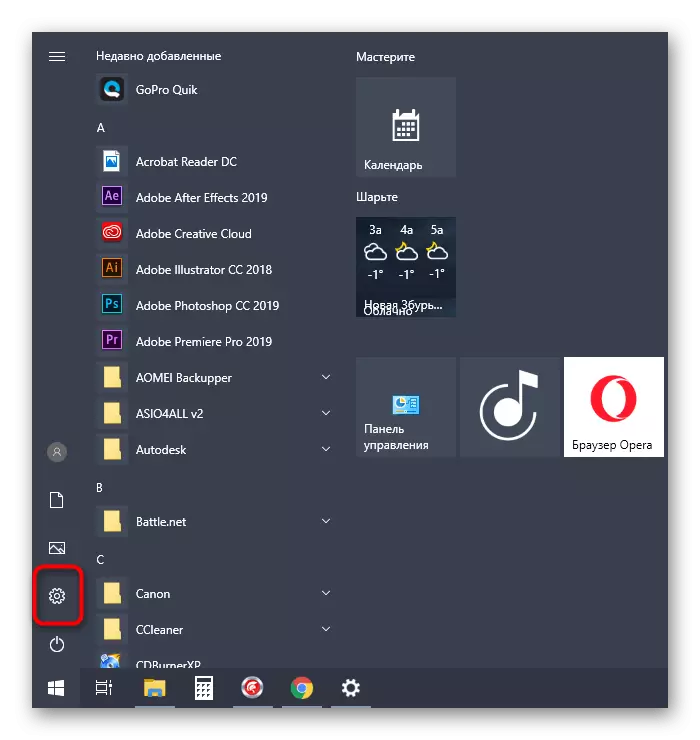
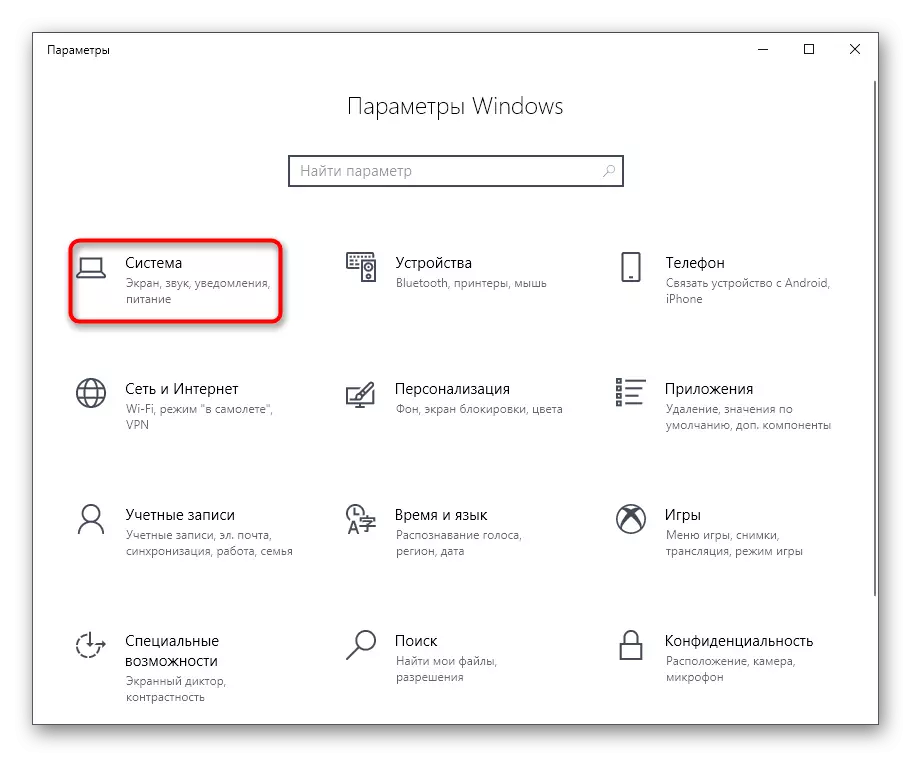
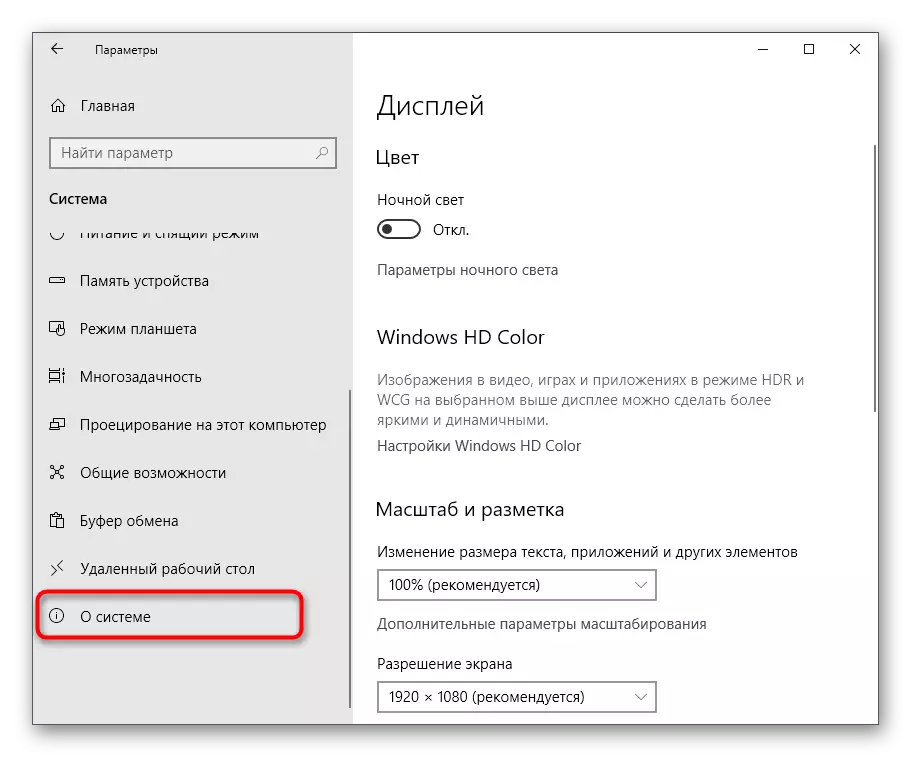
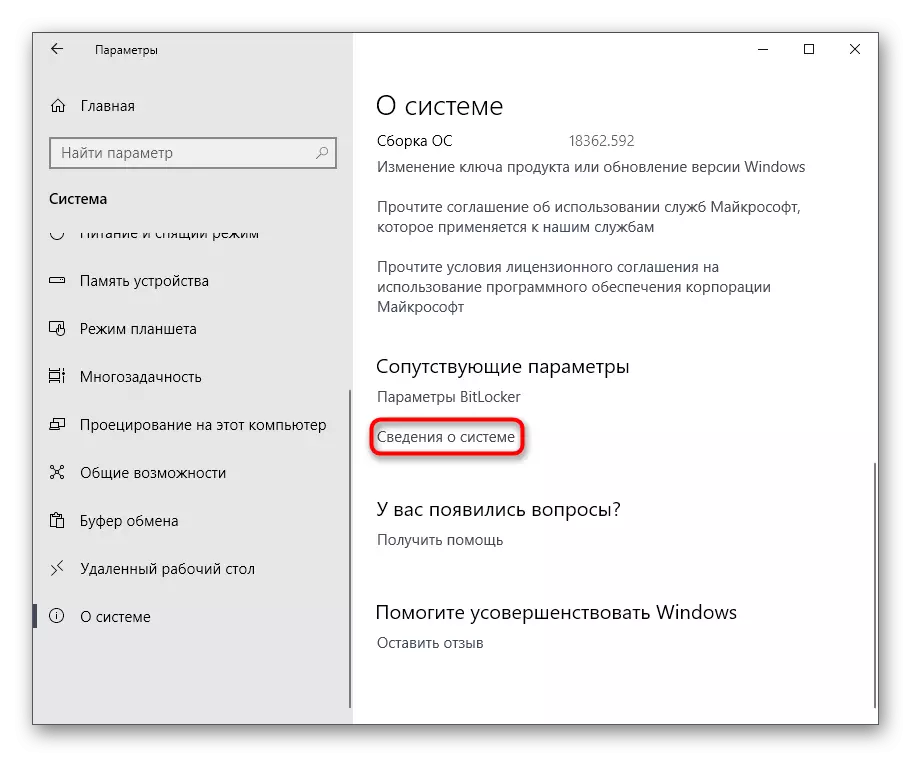
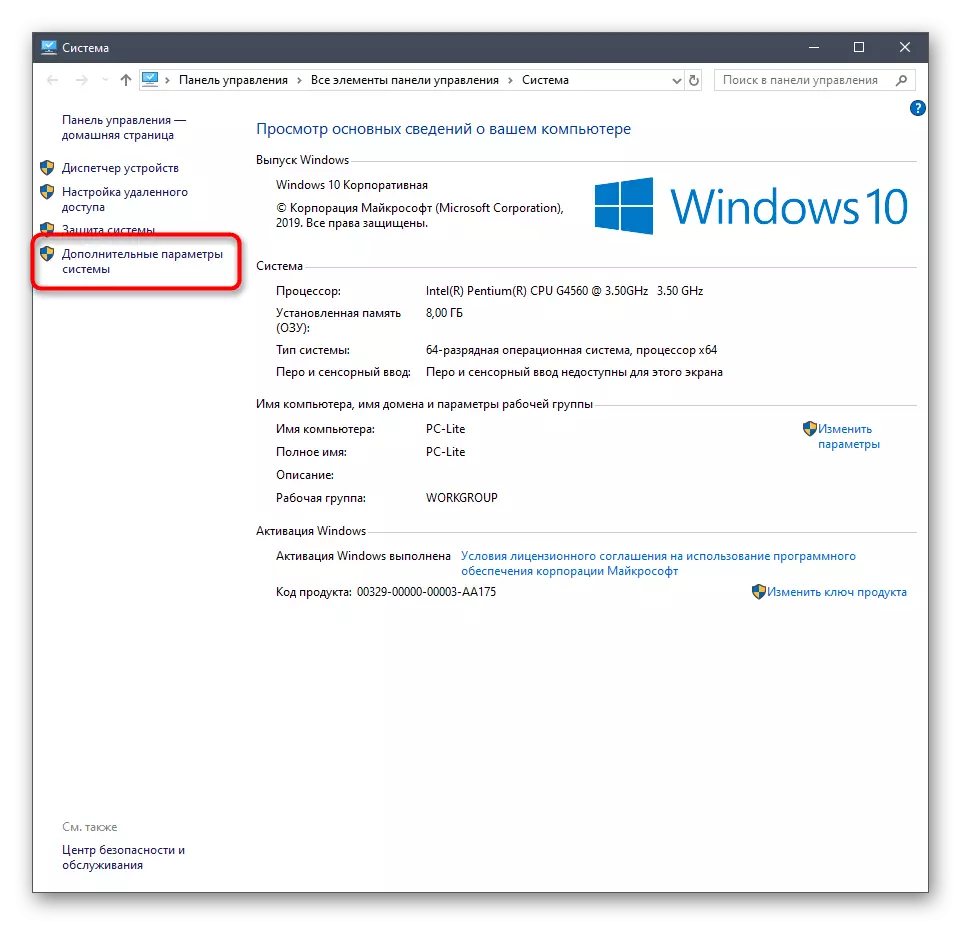
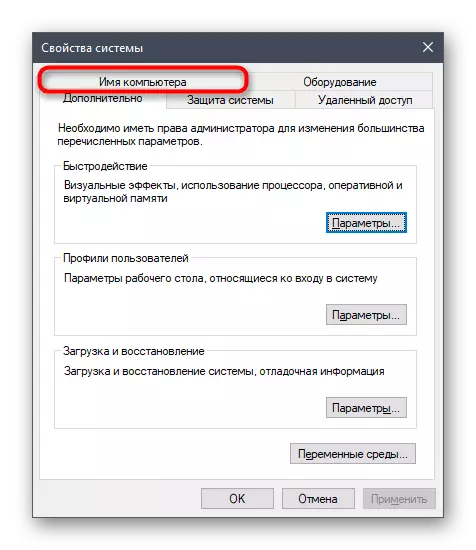
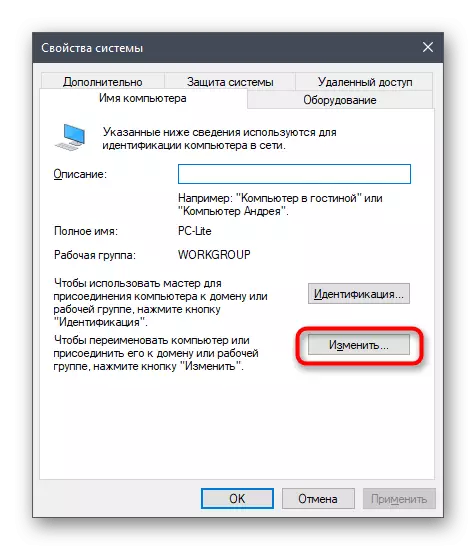

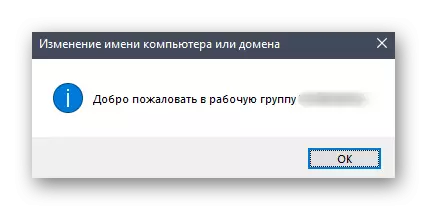


Etsa cheke e ts'oanang ho PC ka 'ngoe e lokelang ho hokahanngoa le netweke ea lehae ho etsa bonnete ba hore litlhophiso tse khethiloeng li nepahetse.
Mokhoa oa 2: Ho hlahloba liparamente tse akaretsang
Litlhahlobo tse akaretsang tsa phihlello li ngotsoe ka bokhutšoanyane ka boitsebiso boo re lokelang ho ipolella ho li etsa puo ea lehae. Leha ho le joalo, re ka thabela ho lula u qaqisa ka botlalo ka tšobotsi ena, hobane ho tsoa ho litlhophiso tsena, ho se hotisoe ka kotloloho ho latela ponahalo ea PC netweke.
- Bula "liparamente" 'me u ee "marang-rang le marang-rang".
- Mona ho sehlopha sa pele "boemo" tobetsa ho "kakaretso" e akaretsang ".
- Etsa bonnete ba hore ho fumanoa le ho fumana marang-rang le phihlello ea li-foldara bakeng sa mefuta eohle ea marang-rang e sebetsang.
- Haeba ho entsoe liphetoho, u se ke ua lebala ho "boloka liphetoho" e le hore li ka sebetsa.

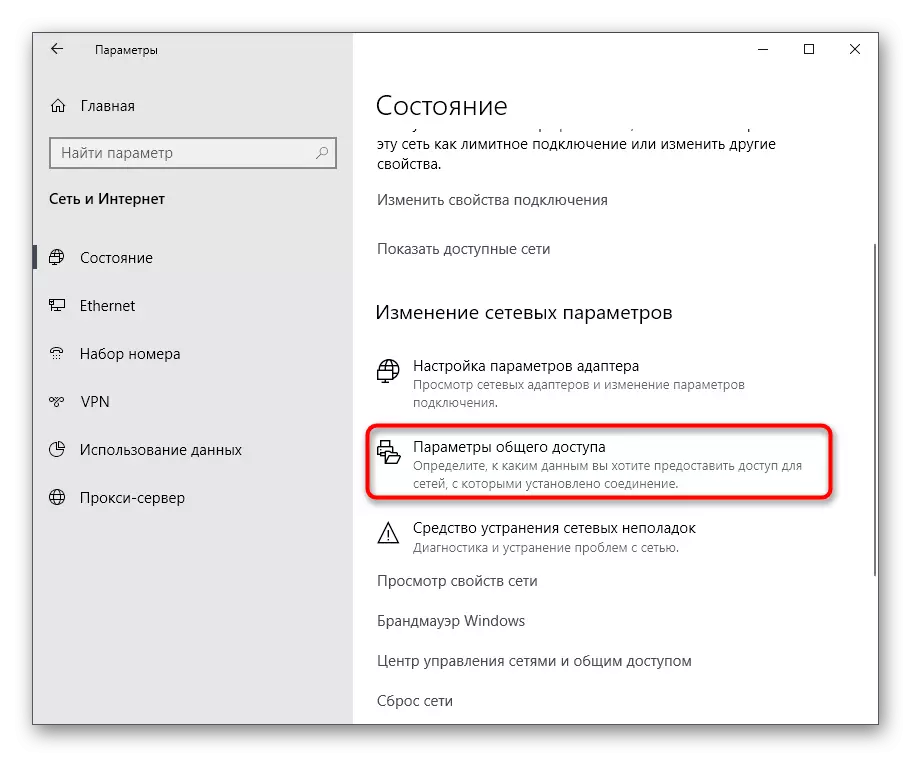


Litso tsena, ka tsela e ts'oanang le tse hlalositsoeng mokhoang o fetileng, li lokela ho etsoa sesebelisoa ka seng, e leng setho sa lehae kapa se sebetsang. Kamora moo, eya ho lekola pontšo.
Mokhoa oa 3: Ho beha routing le tšebeletso ea ho fihlella ka ho feteletseng
Bakeng sa ho nepahala ha ts'ebetso ea marang-rang a lehae a Windows, tšebeletso e arohaneng e bitsoang "routing le phihlello e hole" e ikarabella. E tsoa ho eona hore ho bonahala eka o na le lisebelisoa le monyetla oa ho arolelana lifaele. Ho bohlokoa hore ts'ebeletso ena e lula e le mafolofolo kapa e laoloang, e ka fihlelloang ka tsela e latelang:
- Bula "Qalo", Fumana hore e batla "lits'ebeletso" ebe e tsamaisa kopo ena.
- Lethathamong, fumana e boletsoeng ts'ebeletso 'me u tobe habeli konopo ea mouse ea Letsoho ka tatellano.
- Beha mofuta oa ho qala ho boemo ba "ka boiketsetso".
- Kamora moo, tobetsa ho konopo ea "Kenya".
- Hona joale konopo ea "Qalo" e tla ba mafolofolo, kahoo tobetsa ho eona kapa ho qala tsamaiso ea ts'ebetso e le hore ea etsahala ka bo eona.
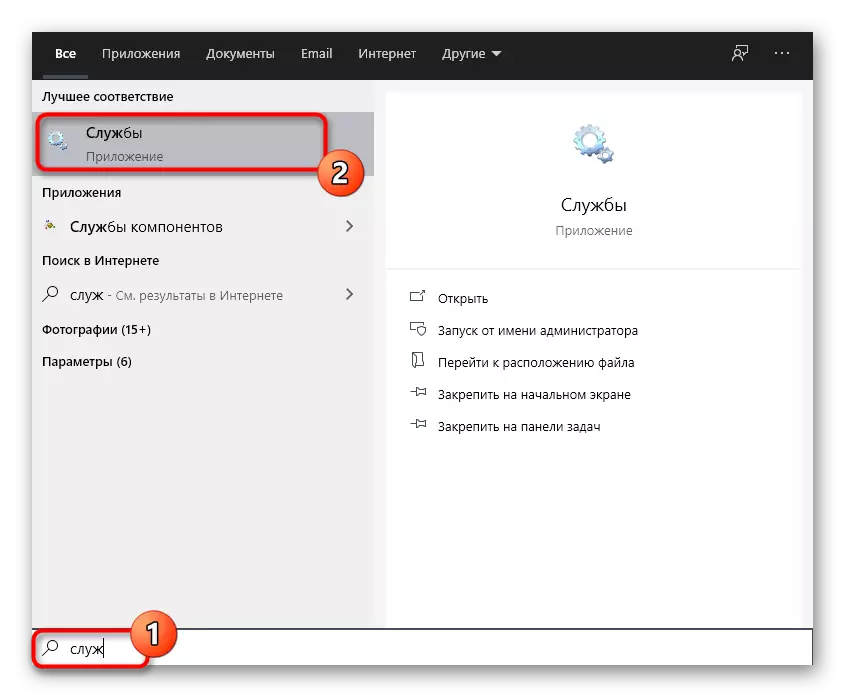




Etsa hore liketso tse tšoanang li kenyeletsa khomphuteng e 'ngoe le e' ngoe li ne li kenyelletsoa marang-rang a lehae, ho kenyeletsa moo e bōpiloeng teng. Haeba lebaka la bothata bo ka nahanoa ka ho ba le tšebeletso e sa sebetseng, e lokela ho nyamela, 'me likhomphutha tsohle li tla bonahala.
Mokhoa oa 4: Seta Litlhophiso tsa Rout le ho qala marang-rang
Ka linako tse ling mathata a fapaneng a marang-rang a baka ts'ebetso e fosahetseng ea potoloho, e neng e bakoa ke ho hloleha ha sistimi e nyane kapa litlhophiso tsa software. U ka sheba le ho lokisa boemo bona ka khokahano ka ho kena moo litaelo tse ngata tse ikarabellang bakeng sa ho khutlisa litlhophiso ebe o qala marang-rang.
- Bula "Qalo", Fumana ts'ebeliso ea taelo ea Direct "ebe u e tsamaisa ka lebitso la molaoli ka ho khetha sebaka se nepahetseng.
- Ka mokhoa o fapaneng, kenya litaelo tse latelang, tse amang mochine o mong le o mong oa khatiso o mong le o mong oa kenya. Sena se tla thusa ho hlophisa litlhophiso ebe o qala marang-rang.
Netsh Int IP seset sat.txt
Netsh Winsock Reset.
Netsh Adfirewall reset.
- Kamora moo, sesebelisoa se seng le se seng seterekeng sa Netsh Affitwall setjha = "Khoeli ea Khoebo e Ncha
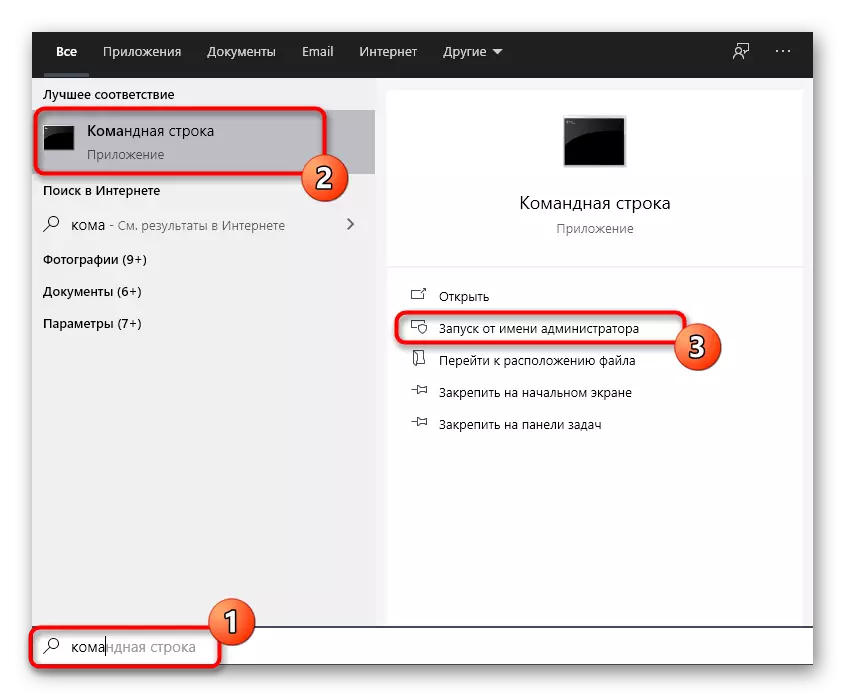
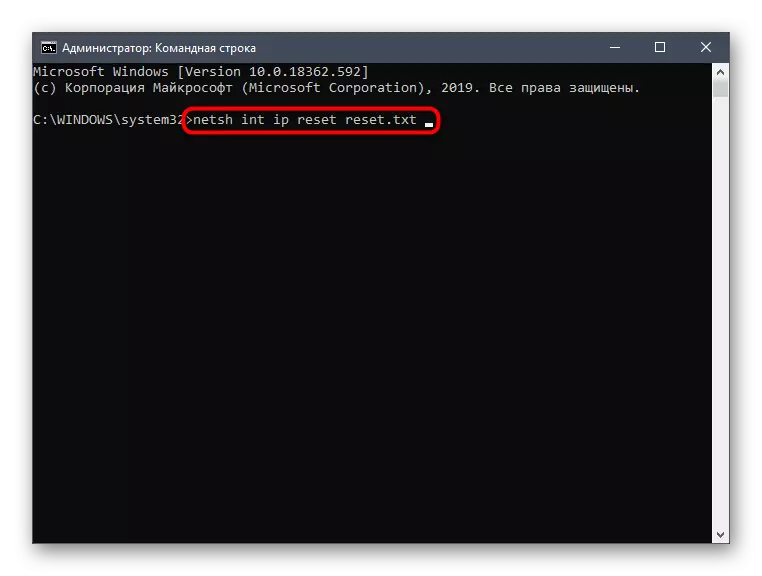
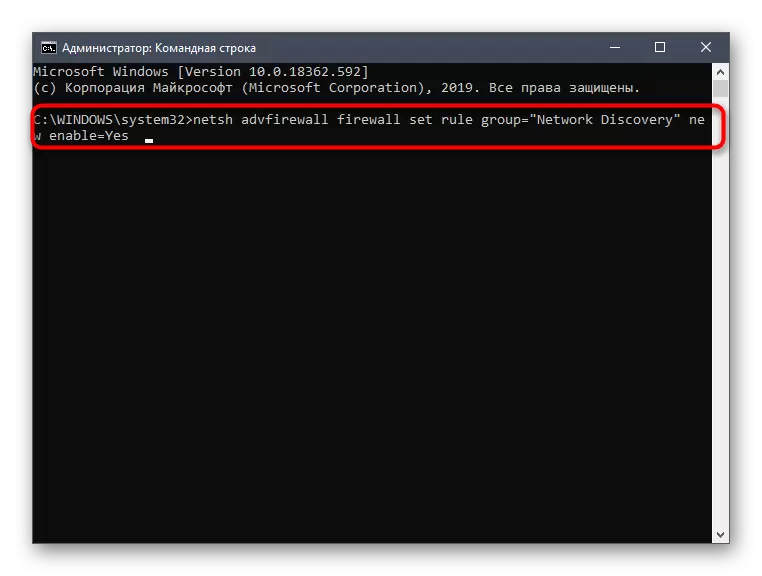
Mokhoa oa 5: Ho ts'oaroa ha firewall le anti-virus
Joalokaha ho tsebahala, mollo o tloaelehileng oa mollo o kentsoeng ka letsoho o behiloe ka letsoho, o sa lumella ho fetisa ho feta ke metsoako e meng e kenang kapa e tsoang. Ka linako tse ling sena se ka lebisa ntlheng ea hore PC e ke ke ea bona lisebelisoa tse ling marang-rang kapa e ke ke tsa bontšoa moo. Lekola hore na melao e joalo e teng, u ka ba le software ea mollo le software ea antivurus. Ho fumana lintlha tse ling mabapi le ts'ebetsong ea mosebetsi ona, bala ka litaelo tse arohaneng webosaeteng ea rona ka ho tobetsa lihokela tse thathamisitsoeng ka tlase.
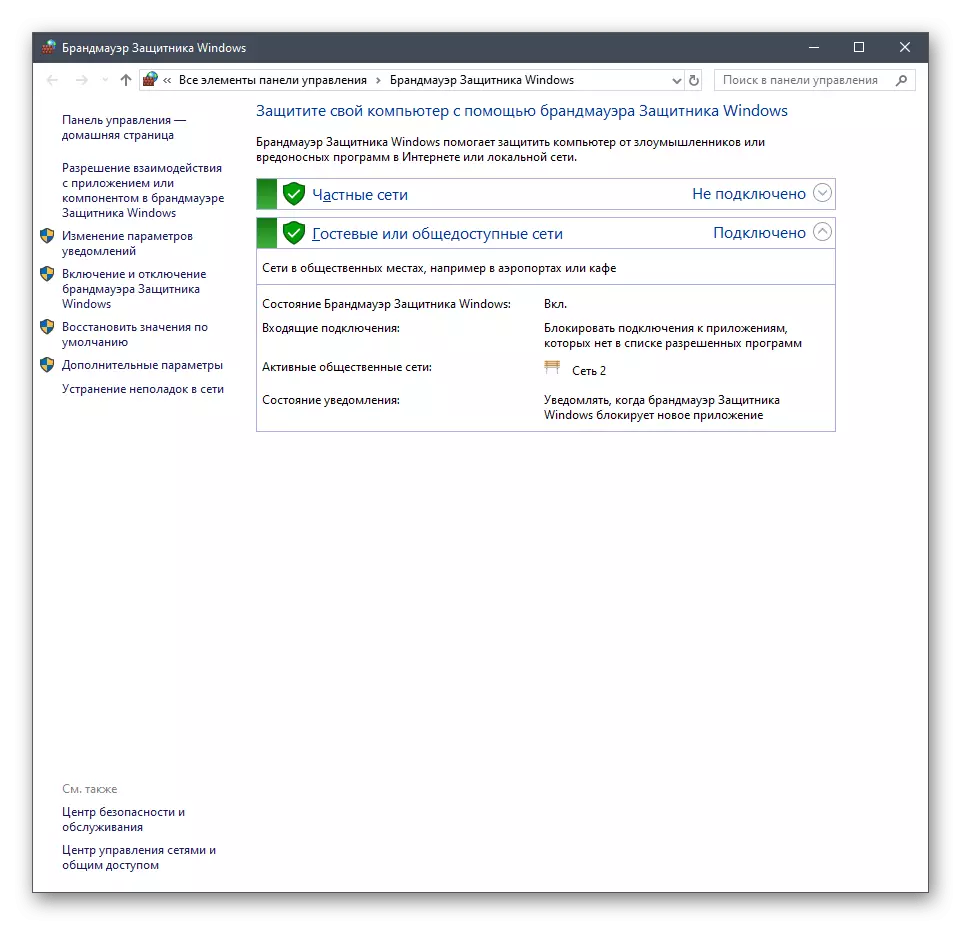
Bala Haholoanyane:
Tima firewall ho Windows 10
Qoba Antivirus
Haeba ka tšohanyetso ho ile ha hlaha hore mollo o na le molato oa ketsahalo eo, empa u ka ba sia ka ho sa feleng, empa e ngotsoe ka thepa e 'ngoe webosaeteng ea rona . Haeba u sa batle ho hana antivirus, khetha tharollo e tšepahalang haholoanyane.
Bala Haholoanyane:
Tataiso ea Sethala ea Wirewall ho Windows 10
Li-antiviruse tsa Windows
Hona joale o tloaelane le mekhoa e mehlano ea ho lokisa bothata ka bonngoe ba lik'homphieutha tsa lehae tsa lehae ho bona ho fumana tharollo e nepahetseng ka ho sa feleng.
